اتصال گوشی به کامپیوتر یکی از نیازهای رایج کاربران است که به دلایل مختلفی از جمله انتقال دادهها، بهروزرسانی نرمافزار، پشتیبانگیری از اطلاعات و حتی اشتراک اینترنت استفاده میشود. امروزه با پیشرفت تکنولوژی، روشهای مختلفی برای این اتصال وجود دارد که به کاربران این امکان را میدهد که بهراحتی اطلاعات خود را بین دستگاههای مختلف منتقل کنند.
در این مقاله، ما به بررسی روشهای مختلف اتصال موبایل به کامپیوتر خواهیم پرداخت و نکات مهمی را برای انجام این کار به شما ارائه خواهیم کرد.

انواع روش های اتصال گوشی به کامپیوتر
اتصال گوشی به کامپیوتر از دو طریق اصلی انجام میشود: اتصال با کابل و اتصال بدون کابل. هر یک از این روشها مزایا و معایب خاص خود را دارند که در ادامه به آنها خواهیم پرداخت.
1. اتصال گوشی به کامپیوتر با کابل
یکی از روشهای متداول برای اتصال موبایل به کامپیوتر استفاده از کابل USB است. این روش برای انتقال دادههای حجیم مانند فیلمها، عکسها، و موسیقی بسیار مناسب است. در اینجا نکات مهمی که باید رعایت کنید ذکر شده است:
- اطمینان از سالم بودن کابل USB: ابتدا باید از سالم بودن کابل و پورتهای USB گوشی و کامپیوتر خود مطمئن شوید. در صورتی که یکی از این اجزا آسیب دیده باشد، اتصال برقرار نخواهد شد.
- فعال کردن USB Debugging: برای اتصال موفق، باید گزینه USB Debugging را در تنظیمات گوشی فعال کنید. این گزینه در بخش Developer Options قرار دارد.
- انتخاب حالت انتقال اطلاعات: پس از اتصال گوشی به کامپیوتر، در گوشی خود حالت انتقال اطلاعات (MTP) را انتخاب کنید. این کار باعث میشود که گوشی بهعنوان یک دستگاه ذخیرهسازی خارجی شناسایی شود و بتوانید به دادههای آن دسترسی پیدا کنید.
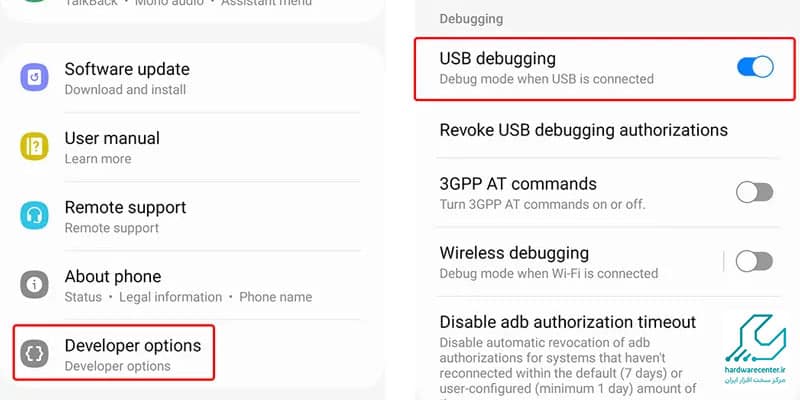
2. اتصال از طریق Wi-Fi Direct
Wi-Fi Direct یکی از پیشرفتهترین روشهای اتصال دستگاهها بهصورت بیسیم است که سرعت بالاتر و محدوده آنتندهی گستردهتری نسبت به Bluetooth دارد. این روش به شما این امکان را میدهد که بدون نیاز به روتر یا اینترنت، دستگاهها را مستقیماً به یکدیگر متصل کنید. در این اتصال، هر دو دستگاه (گوشی و کامپیوتر) باید از قابلیت Wi-Fi Direct پشتیبانی کنند.
برای استفاده از این روش، کافی است Wi-Fi Direct را در هر دو دستگاه فعال کرده و آنها را جفت کنید. از مزایای این روش میتوان به سرعت بالای انتقال داده، اتصال پایدار و عدم نیاز به شبکه اینترنت اشاره کرد. این روش بهویژه برای انتقال فایلهای حجیم، مانند ویدیوها یا برنامههای بزرگ، بسیار مناسب است و محدودیتهای بلوتوث را برطرف میکند.
این مطلب خواندنی را از دست ندهید: چگونه گوشی خود را مودم کنیم؟
3. اتصال موبایل به کامپیوتر با Bluetooth
اتصال از طریق Bluetooth یک روش ساده و سریع برای انتقال فایلهای کوچک از گوشی به کامپیوتر است. اگر سرعت انتقال دادهها برای شما اهمیت زیادی ندارد و تنها قصد انتقال تصاویر، مستندات متنی یا فایلهای سبک را دارید، این روش گزینه مناسبی است. برای استفاده از Bluetooth، کافی است که در هر دو دستگاه (گوشی و کامپیوتر) قابلیت Bluetooth را فعال کنید و آنها را جفت کنید.
سپس میتوانید فایلها را بهراحتی از طریق این اتصال منتقل کنید. اگرچه سرعت این روش نسبت به Wi-Fi Direct کمتر است، اما برای انتقال دادههای سبک و روزمره مانند عکسها و اسناد متنی بهخوبی عمل میکند. علاوه بر این، Bluetooth یک ویژگی رایج است که در بیشتر دستگاهها وجود دارد، بنابراین نیازی به نصب نرمافزار اضافی نیست.
3. استفاده از هات اسپات (Hotspot)
استفاده از هاتاسپات یکی از کاربردیترین روشها برای اشتراکگذاری اینترنت گوشی با کامپیوتر است. این قابلیت به شما اجازه میدهد که گوشی خود را به یک روتر بیسیم تبدیل کنید و اینترنت آن را به کامپیوتر یا دستگاههای دیگر منتقل کنید. برای فعالسازی هاتاسپات، کافی است این گزینه را در تنظیمات گوشی فعال کرده و اتصال Wi-Fi را در کامپیوتر خود برقرار کنید.
این روش بهویژه در شرایطی که دسترسی به شبکه Wi-Fi عمومی یا خصوصی ندارید، بسیار مفید است. هاتاسپات همچنین به شما این امکان را میدهد که اینترنت موبایل خود را با چندین دستگاه به اشتراک بگذارید. از معایب این روش میتوان به مصرف بالای دادهها و باتری گوشی اشاره کرد، بهویژه اگر از اینترنت همراه برای انتقال دادهها استفاده کنید. با این حال، این روش در شرایطی که اینترنت ثابت یا Wi-Fi در دسترس نیست، بسیار مفید و عملی است.
4. اتصال با استفاده از نرم افزارهای مخصوص
اگر با روشهای معمولی موفق به اتصال گوشی اندروید خود به کامپیوتر نشدید، نگران نباشید! شما میتوانید از برنامههای مختلفی برای این کار استفاده کنید. این برنامهها امکانات مختلفی برای انتقال فایل، کنترل از راه دور و مدیریت اعلانها ارائه میدهند. در اینجا به معرفی برخی از بهترین برنامهها برای اتصال گوشی اندروید به کامپیوتر میپردازیم:
1. Pushbullet
Pushbullet یکی دیگر از برنامههای کاربردی برای اتصال گوشی به کامپیوتر است. این برنامه به شما این امکان را میدهد که فایلها، پیوندها و پیامهای متنی را بین گوشی و سیستم انتقال دهید. حداکثر حجم فایلهای ارسال و دریافتشده در این برنامه 2 گیگابایت است.
این مقاله را از دست ندهید: روش های رفع مشکل ضعیف شدن تاچ موبایل
2. AirDroid
یکی از محبوبترین برنامههای اتصال گوشی اندروید به کامپیوتر، AirDroid است. این برنامه امکان انتقال فایلها، مشاهده و پاسخ به پیامها، تماسها و اعلانها را روی کامپیوتر فراهم میکند. با استفاده از AirDroid، شما میتوانید حتی از راه دور گوشی خود را کنترل کرده و سایر عملیات گوشی خود را به راحتی از طریق سیستم انجام دهید.
3. MightyText
MightyText شباهت زیادی به Pushbullet دارد، اما امکانات اضافی دیگری نیز دارد. این برنامه به شما این امکان را میدهد که علاوه بر ارسال و دریافت عکسها و ویدیوها، پیامها را برنامهریزی کنید و هشدارهای مربوط به باتری را دریافت کنید.
این برنامهها به شما این امکان را میدهند که با استفاده از گوشی اندروید خود کارهای مختلفی را روی سیستم انجام دهید و تجربهای بهتر از اتصال گوشی به کامپیوتر داشته باشید.

مقایسه روش های اتصال گوشی به کامپیوتر
در اینجا جدول مقایسهای از مزایای استفاده از هر یک از روشهای اتصال گوشی به کامپیوتر آورده شده است:
ویژگی | اتصال با کابل | اتصال بدون کابل |
سرعت انتقال | سرعت بالاتر نسبت به روشهای بیسیم | معمولاً سرعت کمتری نسبت به کابل دارد |
امنیت | ایمنتر به دلیل ارتباط فیزیکی | ممکن است در صورت اتصال به شبکههای عمومی امنیت کمتری داشته باشد |
نیاز به شبکه Wi-Fi | نیازی به شبکه Wi-Fi ندارد | برای اتصال بیسیم معمولاً به شبکه Wi-Fi نیاز دارد |
راحتی استفاده | نیاز به اتصال فیزیکی و کابل دارد | راحتی بیشتر بدون نیاز به کابل |
نیاز به پورت USB | نیاز به پورت USB برای اتصال به کامپیوتر | در صورت آسیب دیدن پورت USB همچنان میتوانید از اتصال بیسیم استفاده کنید |
این جدول میتواند به شما کمک کند تا بر اساس نیاز خود، بهترین روش اتصال گوشی به کامپیوتر را انتخاب کنید.
این مطلب خواندنی را از دست ندهید: چرا باتری موبایل زود خالی میشود؟
مشکلات متداول هنگام اتصال گوشی به کامپیوتر و راهحلهای آن
در برخی مواقع اتصال موبایل به کامپیوتر با مشکل مواجه میشود که رایجترین آنها عبارتند از:
1. مشکل عدم شناسایی گوشی توسط کامپیوتر
یکی از مشکلات رایج در هنگام اتصال گوشی به کامپیوتر این است که گوشی شناسایی نمیشود. برای رفع این مشکل:
- اطمینان حاصل کنید که USB Debugging فعال است.
- از سالم بودن کابل و پورتهای USB مطمئن شوید.
- در صورت استفاده از کابل، حالت انتقال اطلاعات را انتخاب کنید.
2. مشکل درایور USB
اگر درایورهای USB نصب نباشند، گوشی به درستی شناسایی نخواهد شد. برای حل این مشکل میتوانید درایورهای USB مربوط به گوشی خود را نصب یا بهروزرسانی کنید.
3. مشکل اتصال بی سیم
در صورتی که اتصال Wi-Fi Direct یا Bluetooth برقرار نمیشود، اطمینان حاصل کنید که هر دو دستگاه به یک شبکه Wi-Fi متصل هستند یا بلوتوث هر دو دستگاه فعال است. اگر مشکل برطررف نشد به تعمیر فوری موبایل نیاز است

چگونه گوشی را به کامپیوتر وصل کنیم؟
اتصال گوشی به کامپیوتر میتواند بهراحتی اطلاعات شما را بین دستگاهها منتقل کند و به شما امکان مدیریت بهتر دادهها را بدهد. بسته به نیاز و راحتی خود، میتوانید از روشهای مختلف اتصال با کابل یا بیسیم استفاده کنید. اگر با مشکلاتی در این زمینه مواجه شدید، بررسی تنظیمات گوشی و کامپیوتر و اطمینان از سالم بودن کابلها و پورتها میتواند مشکل را حل کند. انتخاب روش مناسب برای اتصال میتواند تجربه کاربری شما را بهطور چشمگیری بهبود بخشد.


